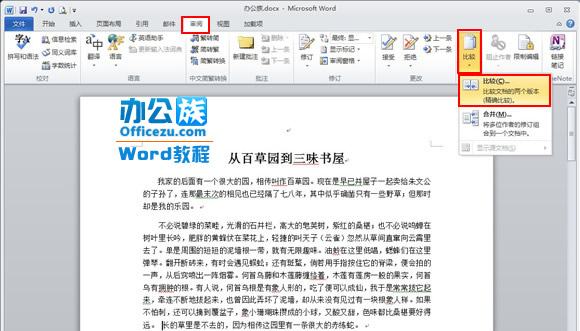萬盛學電腦網 >> WORD教程 >> WORD使用技巧 >> 取消WORD按回車鍵就生成自動序號
取消WORD按回車鍵就生成自動序號
當我們在WORD中輸入一、二、三……或1、2、3……或①、②、③…或壹、貳、三……或甲、乙、丙……等序列時,只要先輸入前面的某一個或幾個,只要按下回車鍵,就會自動輸入下一個,像自動就能幫助我們輸入的這種,叫自動編號,也叫序號。有的時候需要這種序號,有的時候卻不需要這種序號,因此呢,我們得掌握消除自動編號的方法。下面是兩種種方法,請擇其一而用之。分為臨時性的和長期性的。
①臨時性讓Word取消自動編號功能
如果我們輸入“①、”並按下回車鍵之後,Word就會自動在第二段段首給出後續編號“②、”,如果想取消該編號,只需再次按下回車鍵(中間不要輸入任何內容),Word自動給出的後續編號“②、”就會消失,非常方便。
另外,我們在沒有輸入任何內容之前按下退格鍵也可達到同樣的目的。
②長期禁用Word的自動編號功能
上述方法只能臨時性禁用Word的自動編號的功能,如果要長期禁用WORD的自動編號功能,得使用下面的辦法。
A、在菜單中找到“工具”→“自動更正”命令,打開“自動更正”對話框。
B、在對話框中選擇“自動功能”選項卡。
C、找到“鍵入時自動設置”項,並在列表框中將“自動編號列表”選項的勾去掉。
D、單擊“確定”按鈕。
當然了,還再有其它的類似的簡便的辦法,當文檔中有很多這樣的自動編號的時候,我們可以全選這些內容,然後點擊“格式”工具欄中的“編號”按鈕,這樣就直接取消序號不能了。當然,你可不能再點擊一次“編號”按鈕了,否則又會變成其它的編號樣式了。
WORD使用技巧排行
办公软件推薦
相關文章
copyright © 萬盛學電腦網 all rights reserved